현재 다음의 플레이스홀더 콘텐츠를 보고 계십니다. 유튜브. 실제 콘텐츠에 액세스하려면 아래 버튼을 클릭하세요. 이렇게 하면 타사 제공업체와 데이터가 공유된다는 점에 유의하세요.
자세한 정보mimoLive는 기술적 세부 사항을 구성할 필요 없이 Facebook으로 직접 스트리밍할 수 있습니다.
이 가이드에서 설명합니다:
1. mimoLive로 Facebook에 로그인하는 방법
2. 실시간 스트리밍 대상을 설정하는 방법
3. 라이브로 전환하는 방법
Facebook 라이브 비디오 사양
Facebook으로 스트리밍할 때는 기본 오디오 및 동영상 설정을 사용해도 괜찮습니다. 설정을 사용자 지정할 때는 다음을 참조하세요. Facebook 라이브 비디오 사양 를 입력하면 호환되는 값을 확인할 수 있습니다.
Facebook에 로그인하기
- 메뉴를 선택하여 mimoLive 환경설정을 엽니다. 미모라이브 → 기본 설정.... mimoLive에 대한 기본 설정이 표시된 새 창이 나타납니다.
- 로 이동합니다. 계정 탭을 클릭합니다. 이미 생성된 계정 목록이 표시됩니다. 이 목록은 기본적으로 비어 있습니다.
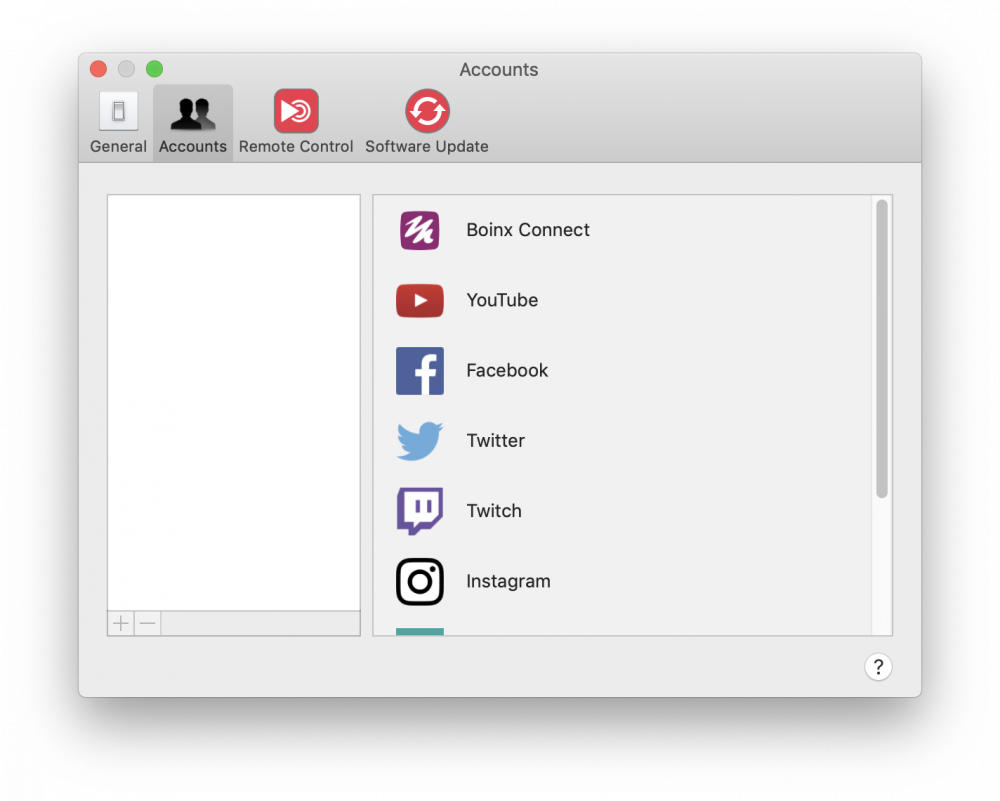
- 를 클릭하고 + 버튼을 클릭하면 오른쪽 열에 가능한 모든 계정이 표시됩니다.
- 클릭 Facebook 를 클릭하고 화면의 안내에 따라 mimoLive가 Facebook 계정에 액세스할 수 있도록 설정합니다.
- 관리하는 페이지에 실시간 스트림을 게시하려면 mimoLive에 적절한 권한을 부여해야 합니다(선택 사항).
- 누가 내 생방송을 볼 수 있는지 정의합니다.
*모든 사람에게 도달할 수 있도록 하세요.
'공개'를 선택하면 도달하려는 대상 범위가 가장 넓어집니다. 나중에 더 좁은 대상을 설정할 수는 있지만 더 넓은 대상을 설정할 수는 없습니다.
- 여기서 '친구'를 선택하면 친구에게만 스트리밍할 수 있습니다.
- '공개'를 선택하면 나중에 실제로 생방송을 시작하기 직전에 친구만 내 생방송을 볼 수 있도록 지정할 수 있습니다.
이제 로그인하여 스트리밍을 시작할 준비가 되었습니다.
생방송 설정하기
- mimoLive 문서 창으로 전환합니다.
- 만들기 라이브 스트리밍 출력 대상
- 스트리밍 서비스 팝업에서 Facebook 계정을 선택합니다.
라이브 스트림 옵션
라이브 스트림에는 여러 가지 구성 가능한 속성이 있습니다:
- "스트림 제목" 및 "설명": Facebook에 표시되며 스트림의 의도와 내용을 표현해야 합니다.
- "대상": 다음 섹션을 참조하세요.
"앰비언트": 이 스트림 유형은 24시간 연중무휴 라이브 스트림에 사용됩니다. Facebook은 이러한 스트림을 친구 및 팔로워에게 알리지 않습니다. 해당 스트림은 Facebook에서 녹화되지 않으며 주문형 시청에 사용할 수 없습니다.이 옵션은 2020년 3월에 페이스북에서 폐지되었습니다.- "360°": 스트림이 360° 동영상으로 표시됩니다.
- "개인정보": 새 피드로 스트리밍할 때만 사용할 수 있습니다(다음 섹션 참조).
대상 대상
사용 사례에 따라 다양한 오디언스를 대상으로 스트리밍할 수 있습니다.
2018년 11월 현재 mimoLive에서 지원하는 대상은 다음과 같습니다:
- 사용자:
- 뉴스 피드: 실시간 동영상이 내 뉴스피드에 표시됩니다. '개인정보' 설정을 사용하여 동영상을 볼 수 있는 사람을 제어할 수 있습니다.
- 예약된 라이브 동영상: 예약된 라이브 동영상이 있는 경우 mimoLive에서 해당 동영상을 사용할 수 있습니다. - 페이지:
- 뉴스 피드: 라이브 동영상이 페이지의 뉴스 피드에 표시됩니다.
- 예약된 라이브 동영상: 예약된 라이브 동영상이 있는 경우 mimoLive에서 해당 동영상을 사용할 수 있습니다.
- Eve
*뉴스피드 스트리밍 시 개인정보 보호
'개인정보 보호' 팝업 메뉴에서 '공개'를 선택할 수 있지만, mimoLive로 Facebook에 로그인할 때 더 좁은 범위의 오디언스를 선택한 경우 해당 범위의 오디언스만 내 스트림을 볼 수 있게 됩니다.
개인정보 설정을 변경하려면 웹 브라우저를 사용하여 Facebook에 로그인하고 계정 설정 -> '비즈니스 통합'으로 이동하여 'mimoLive'를 찾은 후 더 많은 대상에게 공개되도록 개인정보 설정을 조정해야 합니다.
그룹, 페이지 또는 이벤트로 스트리밍하는 경우 개인정보는 항상 공개됩니다.
*권한
Facebook은 때때로 권한 모델을 변경하기 때문에, 모든 대상에게 항상 mimoLive로 연결할 수 있는 것은 아닙니다. 이러한 변경에 최대한 빠르게 대응하기 위해 노력하지만, 일반적으로 mimoLive가 앱 검토를 거칠 때까지 기다려야 합니다.
mimoLive에 새로운 권한이 부여되면 해당 권한은 해당 권한을 사용할 수 있게 된 후 로그인한 사용자에게만 적용됩니다. 따라서 스트리밍하려는 대상이 위에 나열된 카테고리 중 하나에 해당하지 않는 경우, mimoLive에서 Facebook 계정을 삭제하고 다시 로그인해 보세요.
그룹으로 스트리밍
그룹으로 스트리밍하려면 먼저 그룹에 액세스할 수 있는 앱 목록에 mimoLive™를 추가해야 합니다.
그룹에 mimoLive를 추가하는 방법에 대한 자세한 내용은 다음을 참조하세요. Facebook 문서 .
라이브 시작
모든 설정이 완료되면 스트리밍 버튼이 녹색으로 바뀝니다. 스트리밍을 시작하려면 스트리밍 버튼을 클릭하면 스트리밍 중일 때 빨간색으로 바뀝니다. 선택 사항으로 표시로 시작 옵션을 사용하여 쇼 시작/중지 1TP7톤.
